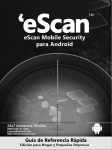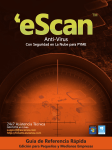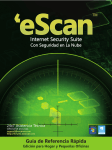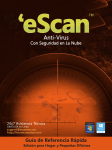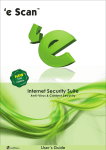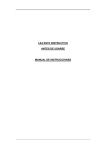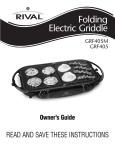Download Guía del Usuario
Transcript
Anti-Virus y Seguridad de Contenido eScan Seguridad para Mobile Android Guía del Usuario www.escanav.com El software descrito en ésta guía está amparado por un convenio licencia y deberá ser utilizado de acuerdo a los términos estipulados en tal convenio. Número de Documento: eANDROID/2.2 Versión actual del software: 5.0.0.X Noticia de Derechos del autor: Patentado © 2015. Todos los derechos reservados. Cualquier documentación técnica que haya sido facilitada por MicroWorld será considerada propiedad intelectual de MicroWorld. SIN GARANTIA: La documentación técnica es entregada a Ud. “Como Fue Escrita” y MicroWorld no garantiza lo que concierne a su precisión o uso. Cualquier documentación técnica o la información contenida en la misma es a riesgo del usuario. La documentación puede incluir errores técnicos o tipográficos u otras imprecisiones. MicroWorld se reserva el derecho de hacer cambios sin aviso previo. Ninguna parte de este documento puede ser reproducida o transmitida de ninguna forma, ni por cualquier medio, ya sea electrónico o impreso, sin el previo permiso escrito de MicroWorld. Fecha: 31 de Enero del 2015 Índice de Contenidos 1.Presentación 2. Requisitos del sistema 3. Pasos para descargar eScan Mobile Security en su dispositivo Android 4. Desinstalación 5. Registración and Activación 6. Código Secreto 7. Antivirus 8. Filtro de las llamadas y Mensajes SMS 9. Respaldo (Hacer copia de seguridad) 10.Control Paterno 11. Anti-Robo 12. Asistente de Privacidad 13. Seguridad Personal 14. Ajustes Adicionales 15. eScan Widget 16. Medios de Contacto 17. Nuestras Oficinas 4 5 6 7 8 10 11 14 18 19 21 22 22 23 23 24 24 1. Presentación eScan Mobile Security es una aplicación que destaca por su facilidad de uso y que se ha diseñada especialmente para proteger los dispositivos móviles basados en Android. eScan Mobile Security protege su dispositivo móvil contra toda clase de malware y virus. Así mismo, permite rastrear su dispositivo a través de GPS, activar una alarma a distancia en caso de robo o extraviado. De igual forma, la característica de Control Paterno brinda protección contra sitios web, descargas y aplicaciones no deseadas. Si alguien pretende ingresar sin autorización a su dispositivo móvil, la función “Lock Watch” tomará una fotografía de la persona, mediante la cámara frontal después de dos intentos fallidos. La característica de Geo localizador le proporcionara la ubicación exacta de su dispositivo móvil extraviado y la función de “Guardia SIM” le avisará cuando la tarjeta de SIM, haya sido cambiada. eScan Mobile Security también le puede ayudar en situaciones de emergencia y/o de peligro. Lo único que tiene que hacer es sacudir el móvil entre 3 y 5 veces o bien pulsar el botón de encendido el mismo número de veces para que él dispositivo móvil envíe un mensaje de Emergencia con sus coordenadas actuales (GPS) a alguien usted haya definido. De esta forma, el destinatario del mensaje sabrá que usted se encuentra en una situación de emergencia y acudirá en su ayuda. 2. Requisitos del Sistema Antes de realizar la instalación, su dispositivo móvil debe cumplir con los siguientes requisitos: Sistema Operativa: Android 2.2 o superior Espacio Mínimo de Disco: 2.4 MB Otros: Conexión de Internet Pasos para descargar eScan Mobile Security en su dispositivo Android 1. Vaya a Google Play Store y busque "eScan Mobile Security". A continuación, de un clic sobre instalar para dar comienzo a la instalación. 2. Descargue el archivo que termina en .apk desde el siguiente enlace http://download1.mwti.net/download/escan/android/escantmo.apk 3. Guarde el archivo en la tarjeta de memoria (tarjeta SD) o la memoria interna del teléfono. Al descargar el archivo, debe dar un clic para comenzar la instalación. Nota: Usted también puede descargar el archivo en su computadora y luego pasarlo al móvil mediante el uso de un cable de USB. 3. Desinstalación Usted puede desinstalar eScan Mobile Security siguiendo cualquiera de los dos métodos que se explican a continuación: 1. Realizando una pulsación larga, es decir; tocando y manteniendo el dedo sobre el icono de eScan en el menú principal del dispositivo, se aparecerá la imagen de la papelera de reciclaje. Arrastre y suelte el icono de eScan en la papelera. Tras confirmar que quiere seguir adelante con la desinstalación, eScan Mobile Security será desinstalado de su dispositivo móvil. 2. Abra la aplicación de eScan Mobile Security y de un clic sobre el módulo adicional. A continuación, de un clic sobre Desinstalar. 4. Registración y activación Una vez que usted compre eScan Mobile Security, deberá introducir una clave de licencia válida para activar el producto. Si usted ha comprado el producto en línea, la llave de activación se le enviará su dirección de correo electrónico. Por el contrario, si usted ha comprado el producto físico, es decir; si el producto venía en caja o eCard, entonces la clave ya estará incluida dentro de la caja o al reverso de la eCard. Nota: Si quiere, puede optarse por la activación en línea o la activación por SMS. La modalidad en línea es inmediata mientras que la activación por SMS tarda un mínimo de 48 horas. La primera vez que usted inicie eScan Mobile Security, se le aparecerá la siguiente pantalla. Ingresar la Clave de Licencia: En esta pantalla, usted deberá dar un clic sobre Ingresar la Clave de Licencia e introducir la clave de licencia que haya recibido en su correo electrónico o bien la que debe estar dentro de la caja del producto o al reverso de la eCard. (En caso de que haya comprado un producto físico) A continuación, se le abrirá la pantalla que se llama Detalles de Registración. En esta pantalla, debe especificar los siguientes detalles: Campo Descripción Nombre Ingrese un nombre aquí. Su dispositivo estará registrado con este nombre. Ingrese su dirección del correo electrónico. Se trata de un campo obligatorio. Así que, debe introducir una dirección válida de correo electrónico ya que cualquier información importante que Dirección de correo electrónico Confirmar dirección de correo electrónico País solicite en el futuro (como por ejemplo una solicitud para la recuperación del código) le será enviada a esta dirección Confirme la dirección del correo electrónico escribiéndolo otra vez. Ingrese el nombre del país. De un clic sobre el botón de Siguiente tras ingresar los detalles obligatorios. Ingrese la clave de licencia en el campo correspondiente y de un clic sobre Siguiente. A continuación, se abrirá la pantalla del modo de activación. Aquí puede elegir la opción de activar por el Internet o por el SMS. De un clic sobre la modalidad que le parezca más conveniente. A continuación, de un clic sobre Siguiente. Se mostrará un mensaje que indicará que la aplicación se ha activado debidamente. Activación de la prueba gratuita: De un clic sobre este botón para empezar a usar la versión gratuita de prueba. La versión de prueba está disponible durante el periodo de 14 días, desde el primer día de la activación. En la pantalla de los datos de registración, rellene los detalles necesarios y de un clic sobre el botón de Activar Online para activar el producto. Nota: No se requiere ninguna clave para activar la versión de prueba de eScan Mobile Security. Comprar Online: De un clic para comprar el producto en línea. Puede descargar el producto mediante el Play Store o bien mediante el sitio web de eScan www.escanav.com. Tras descargar el producto, dispone de la opción de activarlo mediante el internet o bien mediante el SMS. 5. Ajustes del Administrador de dispositivos Usted deberá asignar los derechos de administrador de dispositivos a eScan Mobile Security para realizar lo siguiente: Opciones Descripción Borrar todos los datos. Borrar datos del móvil sin previo aviso, mediante el reseteo de los datos Cambiar la contraseña de desbloqueo de pantalla. Controlar la longitud y los caracteres permitidos en las contraseñas para desbloquear la pantalla Marcar las reglas para determinar cómo y cuándo se bloquea la pantalla Marcar las reglas para determinar cada Cambiar la contraseña de desbloqueo de pantalla Establecer reglas para la contraseña Bloquear la pantalla Establecer cada cuanto tiempo se debe cambiar la contraseña de la pantalla cuanto tiempo la contraseña para desbloquear la pantalla debe cambiarse 6. Configuración del Código Secreto Antes de activar la versión de prueba durante la primera instalación, se le solicitará que configure el código secreto, lo cual prohibirá el acceso no autorizado a eScan Mobile Security. El Código Secreto debe tener un mínimo de 4 y un máximo de 16 caracteres. Nadie puede acceder a eScan sin ingresar el código secreto. Recuperación del código secreto eScan Mobile Security le permite recuperar su código secreto en caso de que se le haya olvidado o bien se le haya extraviado el código. Al registrar, debe facilitar una dirección válida de correo electrónico ya que se le indicarán los pasos para recuperar el código secreto a través de un correo dirigido a la dirección que usted haya especificado anteriormente. 7. Antivirus eScan Mobile Security escanea su móvil en tiempo real y le protege de malware, troyanos y otras amenazas cibernéticas. Así mismo, escanea por si mismo todas las aplicaciones descargadas en su móvil de android. De esta forma, le brinda protección de infecciones de malware. También permite realizar escaneos bajo demanda y escaneos programados en su dispositivo móvil que abarcan archivos guardados internamente así como los guardados externamente en tarjetas de Micro SD. Realice los siguientes pasos para escanear 1. En la pantalla principal de eScan Mobile Security, ingrese el código secreto. A continuación, seleccione el menú de Anti-Virus para acceder a la configuración de Escanear, Actualizar y Ajustes. 2. De un clic sobre Escanear. A continuación, se abrirá el cuadro de diálogo de Tipo de escaneo. 3. De un clic sobre cualquiera de las siguientes opciones. Escaneo completo: Escanea el móvil entero, que incluye tanto la memoria del móvil como la memoria de la tarjeta SD. De un clic sobre esta opción, si quiere realizar un escaneo exhaustivo de su dispositivo móvil en busca de cualquier tipo de virus. A continuación, se iniciará el escaneo automáticamente. Cuando finalice el escaneo, se abrirá un cuadro de diálogo que mostrará el número de archivos analizados, las amenazas detectadas, las amenazas eliminadas, las amenazas que usted haya decidido saltarse, y el tiempo que ha durado el escaneo. Escaneo de carpeta: Escanea tanto los archivos como las carpetas presentes en la memoria del dispositivo y la tarjeta SD. Habría que matizar que no por tener el dispositivo móvil conectado a la computadora se analicen los archivos o las carpetas presentes en ella. De un clic sobre esta opción para seleccionar los archivos y las carpetas presentes en la memoria de su dispositivo móvil y en la tarjeta SD. Al finalizar el escaneo, se abrirá un cuadro de diálogo que mostrará el número de archivos analizados, las amenazas detectadas, las amenazas eliminadas, las amenazas que usted haya decidido saltarse, y el tiempo que ha durado el escaneo. Escaneo de la tarjeta de Memoria: Escanea todos los procesos que se están ejecutando en su tarjeta de memoria. De un clic sobre esta opción, si desea escanear sólo los archivos y las carpetas que residen en la tarjeta de memoria SD. Al finalizar el escaneo, se abrirá un cuadro de diálogo que mostrará el número de archivos analizados, las amenazas detectadas, las amenazas eliminadas, las amenazas que usted haya decidido saltarse, y el tiempo que ha durado el escaneo. 4. De un clic sobre el botón de Cancelar para cerrar el cuadro de diálogo o bien de un clic sobre el botón de Ocultar para que la pantalla que demuestra el avance del escaneo permanezca en segundo plano. Actualizar: De un clic sobre esta opción para actualizar su dispositivo Android de forma que cuente con las últimas firmas de antivirus. Debe disponer de una conexión activa a Internet para poder descargar las actualizaciones. Configuración de los ajustes de escanear y actualizar: De un clic sobre Ajustes para definir los ajustes de Escanear y actualizar. Una nueva pantalla se abrirá con las opciones para escanear y actualizar. De un clic sobre Escanear para definir los ajustes de escanear. Véase el cuadro de abajo. Campo Descripción Ajustes de escaneo Protección: Tipo de escaneo Al estar habilitada esta opción, eScan Mobile Security escanea cada vez que nuevas aplicaciones son instaladas en el móvil. Por defecto, esta opción se encuentra habilitada. Aquí puede elegir el tipo de escaneo que desea realizar. Todos los archivos: De forma predeterminada, esta opción está seleccionada. De un clic sobre la opción, si desea escanear todos los archivos y las carpetas presentes en la memoria del dispositivo y la tarjeta de memoria en busca de posibles amenazas. Sólo los archivos ejecutables: De un clic sobre esta opción, si desea escanear sólo las aplicaciones instaladas en el dispositivo en busca de posibles amenazas. De un clic sobre el botón de Cancelar para cerrar el cuadro de diálogo. Escaneo Automático Escaneo durante el inicio del equipo: De un clic sobre esta opción para escanear el dispositivo cada vez que lo inicie o reinicie. De forma predeterminada, esta opción está desactivada. De un clic sobre esta opción para activarla. Programar Escaneo Día de Escaneo Se activa al elegir la opción de escaneo semanal. Al clickear, puede elegir un día en la semana para realizar el escaneo. Hora de Escaneo Aparece al elegir el escaneo diario o el escaneo semanal. Por defecto, aparece inhabilitada. De un clic sobre esta opción para establecer una hora específica para realizar el escaneo. De un clic sobre Actualizar para definir los ajustes de actualizar. Véase el cuadro de abajo. Campo Descripción Ajustes de actualizar Programar actualizaciones Esta opción le permitirá programar las actualizaciones de firmas de antivirus diariamente, semanalmente. Así mismo, también puede desactivar las actualizaciones programadas. De un clic sobre la opción más apropiada Semanal: Se actualizará semanalmente Diario: Se actualizará diariamente Desactivar: Se desactivarán las actualizaciones De un clic sobre el botón de Cancelar para cerrar el cuadro de diálogo. Día de Actualización Se activa al elegir la opción de semanal. Al clickear, puede elegir un día en la semana para actualizar las firmas de antivirus. Verificar si hay Wi Fi Solo se actualizará si se dispone de una conexión de Wi Fi Hora de Actualización Aparece al elegir la opción diaria o la opción semanal. De un clic sobre esta opción para establecer una hora específica para actualizar las firmas de antivirus. 8. Filtro de Llamadas y Mensajes eScan permite bloquear llamadas y mensajes de texto no deseados mediante el uso de los parámetros de filtrado de contenido. Mediante esta opción, usted puede bloquear llamadas provenientes de ciertos números. Por otra parte, los SMS se pueden bloquear en base a ciertas frases, palabras o de ciertos números. Aquí, usted tiene la opción de agregar los números de teléfono que desee permitir a la Lista Blanca mientras que los números que desee bloquear se incluirán en la Lista Negra. Filtrar las llamadas y los SMS Aquí puede filtrar las llamadas y los SMS en base a ciertos parámetros. Realice los siguientes pasos para filtrar las llamadas y los SMS. 1. En la pantalla principal de eScan Mobile Security, seleccione el menú de Filtro de Llamadas y Mensajes para acceder a la configuración de Modo, Lista Negra, Lista Blanca. 2. De un clic sobre Modo. A continuación, se abrirá la pantalla de Filtro de Llamadas y Mensajes. 3. Debe especificar los siguientes detalles: Campo Filtro de Llamadas y Mensajes Modo de Filtro de Llamadas y Mensajes Descripción Se pueden filtrar las llamadas y los SMS en base al modo elegido. De un clic sobre la opción apropiada. Detenido: Elija esta opción para desactivar la característica de Filtro de Llamadas y Mensajes. Lista Negra: Elija esta opción para agregar las llamadas y los SMS a la lista Negra. De esta forma, quedarán bloqueados. Ambas Listas: Elija la opción para realizar lo siguiente: Permitir las llamadas y los SMS provenientes de los números que se hayan incluido en la lista blanca. Bloquear las llamadas y los SMS provenientes de los números que se hayan incluido en la lista negra. Permitir las llamadas y los SMS de su lista de contactos. Por defecto, la opción de Ambas Listas se encuentra habilitada. De un clic sobre el botón de Cancelar para cerrar el cuadro de diálogo. Permitir Contactos: Bloqueo de los números no numéricos De un clic sobre la opción para permitir todas las llamadas y los SMS provenientes de los números que estén en su lista de contactos independientemente de que un número se haya incluido en la Lista Blanca o en la Negra. De un clic sobre esta opción para bloquear las llamadas y los SMS de provenientes de los números que tengan caracteres que no sean números. Por ejemplo: AB12345 Adicional Registro de eventos De un clic sobre esta opción para ver los detalles de las llamadas y los SMS que se han bloqueado. 4. Configure los ajustes de filtrar según sus necesidades Agregar las llamadas y los SMS a la Lista Negra eScan Mobile Security le permite bloquear las llamadas y los SMS de los números de teléfono que se hayan incluido en la Lista Negra. Nota: No se puede introducir el mismo número de teléfono tanto en la Lista Blanca como en la Lista Negra. Realice los siguientes pasos para agregar las llamadas y los SMS a la Lista Negra. 1. Seleccione el menú de Filtro de las llamadas y los SMS para acceder a la configuración de Modo, Lista Negra y Lista Blanca. 2. De un clic sobre Lista Negra. A continuación, se abrirá la pantalla de la Lista Negra. 3. De un clic sobre el botón de Agregar. A continuación, se abrirá un cuadro de diálogo que rezará ‘’Bloqueo de las llamadas y los SMS entrantes’’. 4. Elija entre las siguientes opciones. SMS: Bloquea todos los SMS entrantes que provengan del número especificado. Agregar el número: Ingrese el número o de un clic sobre el icono + para elegir de la bandeja de entrada. De esta forma, se impide la llegada de todos los SMS del número especificado. Agregar las palabras prohibidas Ingrese algunas palabras que desee prohibir en este cuadro y todos los SMS provenientes del número especificado que contengan esas palabras serán bloqueados. Véase el cuadro de abajo para más aclaración: Opciones Agregue un número en el campo de Número de Teléfono Agregue un número y algunas palabras que desee prohibir Descripción Todos los SMS que provengan de este número serán bloqueados. Los SMS provenientes del número especificado por usted que contengan esas palabras prohibidas serán bloqueados. Se permitirán los demás SMS provenientes del número especificado. Agregue solo las palabras prohibidas Los SMS entrantes de cualquier número de teléfono que contengan las palabras que desee prohibir serán bloqueados Llamadas: Le permite bloquear las llamadas del número especificado. Agregar el número: Aquí puede ingresar el número que desea bloquear. Así mismo, puede clickear el icono + para elegir el número de la lista de los contactos o de la lista de las recientes llamadas realizadas. Llamadas y SMS Permite bloquear todas las llamadas y los mensajes de los números especificados. eScan Mobile Security también permite agregar una serie de números a la Lista Negra. Se puede bloquear los números de teléfono en masa usando el carácter %. Mire los siguientes ejemplos: Al ingresar los números 123 intercalados entre el carácter %, o sea %123%, todas las llamadas y los SMS que provengan de números de teléfono como 81238 o 5512355 serán bloqueados. Al colocar el carácter % después de los números 123, o sea 123%, todas las llamadas y los SMS provenientes de los números de teléfono que empiecen con 123 serán bloqueados. Por ejemplo: números como 123456 o 123890. Al anteponer el carácter % a los números 123, o sea %123, todas las llamadas y los SMS provenientes de los números de teléfono que terminen en 123 serán bloqueados. Por ejemplo: números como 789123 o 569123. Nota: Se puede usar cualquier otra combinación numérica que no sea 123. (por ejemplo: 456, 432, etc) Los casos expuestos anteriormente sólo son ejemplos. De un clic sobre el botón de Cancelar para cerrar el cuadro de diálogo. Agregar las llamadas y los SMS a la Lista Blanca Se permiten las llamadas y los SMS de los números de teléfono que se hayan incluido en la Lista Blanca. Realice los siguientes pasos para agregar las llamadas y los SMS a la Lista Blanca. 1. Seleccione el menú de Filtro de las llamadas y los SMS para acceder a la configuración de Modo, Lista Negra y Lista Blanca. 2. De un clic sobre Lista Blanca. A continuación, se abrirá la pantalla de la Lista Blanca. 3. De un clic sobre el botón de Agregar. A continuación, se abrirá un cuadro de diálogo que rezará ‘’Permitir las llamadas y los SMS entrantes’’. Agregar el número: Aquí puede ingresar el número que desea permitir. Así mismo, puede clickear sobre el icono + para elegir el número de la lista de los contactos o de la lista de las recientes llamadas realizadas. Llamadas y SMS Permite todas las llamadas y los mensajes de los números especificados. eScan Mobile Security también permite agregar una serie de números separados por el carácter comodín ‘’%’’ a la Lista Blanca para permitir los números de teléfono en masa. Por ejemplo: Al ingresar los números 456 intercalados entre el carácter %, o sea %456%, todas las llamadas y los SMS que provengan de números de teléfono como 814561 o 145622 se permitirán. Al colocar el carácter % después de los números 456, o sea 456%, todas las llamadas y los SMS provenientes de los números de teléfono que empiecen con 456 se permitirán. Por ejemplo: números como 456123 o 456890. Al anteponer el carácter % a los números 456, o sea %456, todas las llamadas y los SMS provenientes de los números de teléfono que terminen en 456 se permitirán. Por ejemplo: números como 789456 o 569456. Nota: Se puede usar cualquier otra combinación numérica que no sea 456. (por ejemplo: 578, 986, etc) Los casos expuestos anteriormente sólo son ejemplos. De un clic sobre el botón de Cancelar para cerrar el cuadro de diálogo. Registro de eventos Aquí puede ver el listado de las llamadas y los SMS que se han bloqueado. De un clic sobre el submenú de Modo. A continuación, se abrirá la pantalla de Filtro de Llamadas y SMS. De un clic sobre la opción de Registro de Eventos que se encuentra debajo del apartado de Adicional. A continuación, se abrirá la pantalla de Registro de Eventos. 8. Respaldo (Copia de Seguridad) Copia de seguridad de contactos y SMS eScan Mobile Security, le permite hacer una copia de seguridad en la tarjeta de memoria de todos los SMS y los contactos en su móvil de Android. De esta forma, se puede restaurar los contactos así como los SMS en el dispositivo cuando sea necesario. Los contactos se guardan en archivos que terminan en la extensión .vcf mientras que los SMS se guardan en archivos que terminan en la extensión .db. Realice los siguientes pasos para hacer copia de seguridad así como restaurar los contactos y los SMS. 1. En la pantalla principal de eScan Mobile Security, seleccione el menú de Copia de seguridad. 2. A continuación, se abrirán los submenús de Hacer Copia de Seguridad de los Contactos, Restaurar Contactos, Hacer Copia de Seguridad de los SMS, Restaurar los SMS. 3. De un clic sobre cualquiera de las siguientes opciones, según sus necesidades: Opciones Descripción Hacer Copia de Seguridad de los Contactos De un clic sobre esta opción para guardar todos los contactos en la tarjeta de memoria. De esta forma, no perdería nada en caso de un colapso del móvil o bien una infección de virus. En tales casos, todos sus contactos importantes y Información podrán restaurarse. Restaurar Contactos De un clic sobre esta opción para restaurar todos sus contactos mediante el archivo de copia de seguridad. De un clic sobre esta opción para guardar todos los mensajes en la tarjeta de memoria. De un clic sobre esta opción para restaurar todos sus SMS. Hacer Copia de Seguridad de los SMS Restaurar SMS Control Paterno Emplea altamente avanzados algoritmos que le permiten el bloqueo de los sitios web en base a ciertas palabras o frases que aparecen en ellos. De esta forma, se impide el acceso por parte de menores a sitios web de carácter pornográfico u ofensivo. Con este modo, usted también puede bloquear el acceso a aplicaciones. Realice los siguientes pasos para acceder al Control Paterno. 1. En la pantalla principal de eScan Mobile Security, seleccione el menú de Control Paterno para acceder a la configuración de Modo, Aplicaciones Bloqueadas y Sitios Bloqueados. 2. De un clic sobre Modo. A continuación, se abrirá el cuadro de diálogo de Modo. 3. De un clic sobre cualquiera de las siguientes opciones, según lo que desee realizar. Véase el cuadro de abajo. Opciones Detenido Descripción Seleccione esta opción para tener pleno acceso a todas las aplicaciones y los sitios web. Sitios Web Seleccione esta opción para bloquear o permitir los sitios web en base a las categorías. Aplicación Seleccione esta opción para bloquear o permitir aplicaciones. Seleccione esta opción para bloquear o permitir los sitios web y las aplicaciones. Seleccione esta opción para mostrar la lista de aplicaciones bloqueadas. Seleccione esta opción para mostrar la lista de categorías predefinidas de sitios web que están bloqueados. Ambos Bloquear aplicaciones Bloquear sitios web Bloqueo de Aplicaciones Esta característica le permitirá bloquear todas las aplicaciones no deseadas. Aquí puede permitir o bien impedir el uso no autorizado de las aplicaciones. De un clic sobre esta opción para bloquear o permitir las aplicaciones. Nota: Se aplicará la configuración de bloqueo de aplicación sólo si se establece el modo de control parental como aplicación o ambos. Puede permitir el acceso a las aplicaciones o impedir el acceso no autorizado a las mismas. De un clic sobre esta opción para ver la lista de las aplicaciones permitidas y las bloqueadas. Para habilitar el Bloqueo de aplicaciones debe seguir los siguientes pasos: Expanda la pestaña de Control Paterno y De un clic sobre sobre Modo. A continuación, elija el modo Aplicación o el modo Ambos. Al clickear sobre Bloqueo de Aplicaciones, se mostrará la lista de las aplicaciones; usted puede ir clickeando sobre cada aplicación para bloquearlas o bien permitirlas. Para deshabilitar el Bloqueo de aplicaciones debe seguir los siguientes pasos: Expanda la pestaña de Control Paterno y de un clic sobre Modo. A continuación, elija el modo Detenido. De esta forma, se deshabilitará el Bloqueo de aplicaciones. Para agregar las aplicaciones bloqueadas a la lista de excepciones debe seguir los siguientes pasos: De un clic sobre una aplicación bloqueada (Por ejemplo, ABC). A continuación, se mostrará un mensaje que indicará que ‘’eScan ha bloqueado ABC (La aplicación del ejemplo). Para desbloquear de un clic sobre Agregar Exclusión ’’ A continuación, ingrese el código secreto de eScan Mobile Security. La aplicación se desbloqueará instantáneamente. Para bloquear las aplicaciones 1. En la pantalla principal de eScan Mobile Security, seleccione el menú de Control Paterno o bien de un clic sobre el icono deslizable para que se expanda el menú. 2. A continuación, se abrirán los submenús de Modo, Aplicaciones Bloqueadas y Sitios Bloqueados. De un clic sobre el submenú de Aplicaciones Bloqueadas. A continuación, se aparecerá la pantalla de Lista de Aplicaciones. 3. Para habilitar el Bloqueo de aplicaciones, debe clickear sobre el modo Aplicación o el modo Ambos, que se encuentran debajo del submenú de Control Paterno. Nota: Indica que se permitirá la aplicación, mientras indica que la aplicación será bloqueada. Por defecto, se permiten las aplicaciones del sistema mientras que las aplicaciones instaladas por el usuario serán bloqueadas si se ha elegido el modo Aplicación o el modo Ambos. Bloqueo de Sitios Web Esta característica le mostrará las categorías predefinidas de sitios web que se permiten y las categorías bloqueadas. Los navegadores que soportan el bloqueo de sitios web son el Android Browser y el Chrome Browser. Nota: Se aplicará la configuración de bloqueo sitios web sólo si se establece el modo de control parental como sitios web o ambos. Indica que se permitirá la categoría del sitio web, mientras que bloqueada. indica que la categoría será Para habilitar el Bloqueo de sitios web debe seguir los siguientes pasos: Expanda la pestaña de Control Paterno y de un clic sobre Modo. A continuación, elija el modo sitio web o el modo Ambos. Al clickear sobre Bloqueo de Sitios Web, se mostrarán las categorías de los sitios web; usted puede ir punteando sobre cada categoría para bloquear los sitios web de determinada categoría o bien permitir los sitios web según su categoría. Para deshabilitar el Bloqueo de sitios web debe seguir los siguientes pasos: Expanda la pestaña de Control Paterno y de un clic sobre Modo. A continuación, elija el modo Detenido. De esta forma, se deshabilitará el Bloqueo de sitios web. Para agregar los sitios web a la lista de excepciones debe seguir los siguientes pasos: Método 1 De un clic sobre Bloqueo de Sitios Web. A continuación, debe clickear sobre Exclusiones y más adelante clickear sobre Agregar. Ingrese la dirección del sitio web que desee permitir en el campo correspondiente y a continuación de un clic sobre sobre Guardar. Se permitirá el acceso al sitio en cuestión aunque esté pertenezca a la categoría bloqueada. Método 2 Abre un sitio Web. (Por ejemplo www.xyz.com) Si el sitio web pertenece a la categoría bloqueada, entonces se mostrará el siguiente mensaje: ‘’Este sitioweb ha sido bloqueado’’ Dirección: www.xyz.com Tipo: Red Social Agregar a Exclusión’’ Luego, debe clickear sobre Agregar a Exclusión e ingresar el código secreto. A continuación, el sitio web www.xyz.com será agregado a la lista de exclusiones. Anti-Robo La función de Anti- Robo le ayuda a impedir el acceso no auto autorizado al mismo y le garantiza la protección de datos en caso de que su móvil sea robado o extraviado. La función de Anti-Robo dispone de las opciones como Bloqueo, Borrado de Datos, Guardia SIM (SIM watch), Vigilancia de Bloqueo (Lock watch) y Alarma (Scream). Estas opciones pueden activarse enviando un comando de SMS al móvil robado o extraviado. Nota: Cargos salientes serán aplicables por el envío del SMS según la tarifa de su proveedor de servicios móviles. Bloqueo En caso de que el móvil sea robado o extraviado, esta función bloqueará el dispositivo al recibir un comando de SMS. Para enviar los comandos de SMS debe realizar lo siguiente: 1. Seleccione el menú de Anti-Robo para acceder a la configuración de Bloqueo, Borrado de Datos, Guardia SIM y Geolocalizador. 2. De un clic sobre Bloqueo. 3. A continuación, podrá bloquear el acceso al móvil robado o extraviado ingresando el comando de SMS “Lock:código_secreto” y enviándolo al móvil perdido. 4. Al recibir el comando de SMS, cualquier acceso al móvil robado será bloqueado. Nota: “Lock:código_secreto”. (El código_secreto se refiere al código secreto de eScan Mobile Security que usted haya establecido anteriormente. Si el código secreto que ha establecido es 0000, debe enviar el SMS con el siguiente texto Lock:0000). Borrado de Datos El comando de borrado de datos borrará todos sus datos personales que haya en el dispositivo móvil robado tan pronto como usted envíe el comando de SMS correspondiente. Usted puede elegir la información que desee borrar como Contactos, SMS, Registros de llamadas, etc. Pasos para habilitar el Borrado de Datos Debe clickear sobre Borrado de Datos y enviar el comando de SMS Wipe:código_secreto. Si activa la casilla de verificación que se llama Datos Personales, todos sus datos personales entre los que se encuentran sus contactos, registros de llamadas y SMS se borrarán. No se borrarán los datos personales hasta que la casilla no esté activada. Nota: El borrado de datos puede que no funcione en KitKat 4.4 o versiones superiores. Carpetas Seleccione las carpetas y los archivos de la tarjeta de memoria y agregue a esta lista para eliminar las carpetas y los archivos que ha seleccionado. Cuando el comando de SMS llegue al móvil robado todo lo que ha seleccionado será borrado. Nota: “Wipe:código_secreto. (El código se refiere al código secreto de eScan Mobile Security que usted haya establecido. Si el código secreto que ha establecido es 0000, debe enviar el SMS con el siguiente texto Wipe:0000). ¿Cómo enviar un comando de SMS? Ingrese Wipe:código_secreto y envíelo al móvil robado o extraviado. Al recibirse el comando de SMS en el móvil robado, se borrarán los datos en el. Guardia SIM (SIM Watch) Si la tarjeta de SIM ha sido cambiada y sustituida por un SIM nuevo, la función del SIM Watch le enviará un SMS y un correo para informarle al respecto junto con los datos de ubicación. Activar la casilla de SIM Watch 1 Seleccione el menú de Anti-Robo y luego de un clic sobre Guardia SIM (SIM Watch). 2 En la siguiente pantalla, de un clic sobre Habilitar SIM Watch para empezar el monitoreo de la tarjeta SIM. Si la tarjeta de SIM ha sido cambiada y sustituida por un SIM nuevo, la función del SIM Watch le enviará un SMS y un correo para informarle al respecto junto con los datos de ubicación. 3 Especifique los siguientes detalles Campo Descripción Habilitar SIM Watch De un clic sobre el icono para que se le mantenga informado en caso de que la tarjeta SIM en su móvil extraviado o robado sea cambiada por una tarjeta nueva. Bloqueo Bloqueo De un clic sobre el icono para bloquear el móvil cuando la tarjeta de SIM ha sido cambiada y sustituida por un SIM nuevo. Se bloqueará el móvil sólo si le ha dado al dicho icono con anterioridad. Nota Con respecto a los móviles con dos tarjetas SIM, eScan sólo monitorea la primera tarjeta SIM. Geolocalizador Esta característica permitirá geolocalizar el móvil; es decir rastrearlo por GPS, en caso de que su móvil sea extraviado o bien robado. Usted podrá recibir las coordenadas del móvil extraviado o robado mediante un SMS que se enviará a un número alternativo de móvil y a través de un correo electrónico. Para habilitar el Geolocalizador debe seguir los siguientes pasos: 1 Seleccione el menú de Anti-Robo. Luego, debe clickear sobre el submenú de Geolocalizador. 2 A continuación, debe habilitar el Geolocalizador. 3 Por último, debe enviar el siguiente comando de SMS “Locate:código_secreto” al móvil extraviado. Cuando el comando de SMS llegue al móvil extraviado, se enviarán las coordenadas del dicho móvil (Latitud, Longitud) al número alternativo de móvil. Nota: “Locate:código_secreto”. (El código se refiere al código secreto de eScan Mobile Security que usted haya establecido. Si el código secreto que ha establecido es 0000, debe enviar el SMS con el siguiente texto Locate:0000). Vigilancia de Bloqueo (Lock Watch) Si alguien pretende liberar su móvil, esta función tomará una foto de la persona mediante la cámara frontal tras más de dos intentos fallidos. A continuación, se enviará la foto a su correo electrónico. De un clic sobre Vigilancia de Bloqueo (Lock Watch) para habilitarlo. De esta forma, cuando alguien intenta liberar su móvil más de dos veces y no acierta, entonces se tomará una foto de esta persona y se la enviará a su correo electrónico. Galeria de Fotos de Vigilancia de Bloqueo (Lock Watch Gallery) Las fotos capturadas durante los intentos fallidos de liberar el móvil se guardan en la Galería de Lock Watch. Alarma (Scream) Esta característica permite activar una alarma altamente audible al recibir el comando de SMS “scream:código_secreto”. Puede desactivar la alarma ingresando un código secreto. Nota: “Scream:código_secreto”. (El código se refiere al código secreto de eScan Mobile Security que usted haya establecido. Si el código secreto que ha establecido es 0000, debe enviar el SMS con el siguiente texto Scream:0000). Si se apaga el móvil, la alarma dejará de sonar. Pero, la próxima vez que alguien lo encienda la alarma empezará a sonar otra vez hasta que el código secreto correcto sea ingresado. ¿Cómo enviar un comando de SMS? Ingrese Scream:código_secreto y envíelo al móvil robado o extraviado. Al recibirse el comando de SMS en el móvil robado, la alarma empezará a sonar. 11 Asistente de Privacidad El Asistente de Privacidad que le provee una lista completa de todas las aplicaciones instaladas, lo cual le ayuda a tener un control sobre el nivel de seguridad de todas las aplicaciones instaladas. Para acceder al Asistente de Privacidad 1. En la pantalla principal de eScan Mobile Security, seleccione el menú de Asistente de Privacidad. A continuación, se aparece la pantalla de Asistente de Privacidad. 12 Seguridad Personal En situaciones límites si su integridad física está en peligro, esta función avisará enviando un mensaje con su ubicación actual (Latitud, Longitud) a alguien de su entorno cercano (cuyo número haya facilitado con anterioridad). De esta forma, el destinatario del mensaje de socorro puede acudir en su ayuda. Habilitar Seguridad Personal Habilite esta opción para que se envíe su ubicación actual al número alternativo de móvil que haya mencionado en Ajustes Adicionales. Mensaje de SOS De un clic sobre esta opción para personalizar o editar el mensaje estándar de SOS . (Por ejemplo: Estoy en una emergencia, necesito ayuda urgente) El botón de encendido Al pulsar el botón de encendido entre 3 y 5 veces, se enviará el mensaje de SOS. Sacudir el Dispositivo Al sacudir el dispositivo entre 3 y 5 veces y a continuación al clickear sobre el botón de ´´Enviar Mensaje´´, se enviará el mensaje de SOS. 13 Ajustes Adicionales Aquí, usted puede configurar los ajustes avanzados adicionales, los cuales ofrecen la posibilidad de cambiar el código secreto, activar y desactivar avisos, recibir notificaciones sonoras, mantener registros (logs) y eliminar los registros. Detalles de contacto alternativos Ingrese aquí un número alternativo de contacto así como una dirección de correo electrónico. Es importante que introduzca los datos solicitados ya que si se le extravía el móvil y desea geolocalizarlo, se enviarán las coordenadas a este número alternativo. Así mismo, es muy útil especificar un número alternativo en caso de que se vea obligado a enviar un mensaje de SOS. Cambiar código secreto Permite cambiar y configurar nuevo secreto código. Para cambiar el código secreto Realice los siguientes pasos para cambiar el código secreto 1. En la pantalla principal de eScan Mobile Security, seleccione el menú Adicional para acceder a la configuración de Cambiar Código Secreto. 2. Luego, debe clickear para introducir el Código Secreto en el campo de Ingresar código secreto actual. A continuación, de un clic sobre el botón de Siguiente. 3. Ahora para Establecer nuevo código secreto debe clickear en el campo de nuevo código secreto. A continuación, de un clic sobre el botón de Siguiente. 4. Vuelva a ingresar el nuevo código secreto en el campo de Escribir otra vez el nuevo código. A continuación, de un clic sobre el botón de Ingresar. Configurar las notificaciones sonoras Brinda notificaciones sonoras cada vez que eScan Mobile Security detecte amenazas o malware. Así mismo, cuenta con la opción de deshabilitar las notificaciones sonoras. Aunque, nosotros le recomendamos mantener la opción habilitada. Realice los siguientes pasos para configurar las notificaciones sonoras 1. En la pantalla principal de eScan Mobile Security, seleccione el menú Adicional. A continuación, se aparecerá la pantalla de Adicional. 2. Aquí, debe clickear sobre la opción de sonido para habilitar o deshabilitar. Se reproducirá la notificación sonora sólo si se ha habilitado esta opción. Icono: Indica que la opción de notificación sonora está habilitada. Se reproducirá la notificación sonora al detectarse una amenaza. Icono: El Icono de color gris indica que la opción de notificación sonora está deshabilitada. No se reproducirá la notificación sonora al detectarse una amenaza. Registros (Logs) Le permite crear registros sobre la actividad de escaneo, las infecciones que ha habido. Estos registros se guardan en eScan_Mobile/YYYY-MMDD. Nota: Para Android 4.4 o versiones superiores, los archivos de registro se guardarán en Android / data / com.eScan.maim / eScan_Mobile /. Para generar Registros (Logs) 1. En la pantalla principal de eScan Mobile Security, seleccione el menú de Adicional. A continuación, se aparecerá la pantalla de Adicional. 2. Aquí, debe clickear sobre la opción de Generar Registros. Icono: Indica que la opción de generar registros está habilitada. Así que, eScan creará los registros. Icono: El Icono de color gris indica que la opción de generar registros está deshabilitada. Así que, eScan no creará ningún registro. Borrar Registros (Logs) Le permite borrar todos los registros (logs) que eScan haya generado. Para borrar registros 1. En la pantalla principal de eScan Mobile Security, seleccione el menú Adicional. A continuación, se aparecerá la pantalla de Adicional. 2. Aquí, debe clickear sobre la opción de Borrar Registros. 3. De un clic sobre el botón de OK. De esta forma, se borrarán los registros. Acerca de eScan De un clic sobre esta opción para ver la información acerca de eScan. Así mismo, brinda información sobre el número de la versión actual del producto, la fecha de instalación, la fecha de caducidad de eScan Mobile Security así como los derechos del autor. También le proporciona la dirección de correo electrónico que le permitirá ponerse en contacto con eScan. 14. eScan Widget El Widget de eScan brinda acceso rápido a las opciones de escaneary actualizar. Así mismo, facilita el estatus de protección, estatus de Anti-Robo (Si está habilitado o no). ¿Cómo acceder al Widget de eScan? Realice los siguientes pasos simples para acceder al widget de eScan en su móvil. Vaya a widgets en su dispositivo. De un clic sobre el icono de eScan que está debajo de widgets. Medios de contacto: Soporte Técnico sin Costo Ofrecemos soporte técnico gratuito las 24 hrs. X 7 días de la semana a nuestros clientes por correo electrónico, y chateo en vivo. Así mismo, brindamos soporte telefónico gratuito a nuestros clientes durante horarios comerciales. Dirija sus consultas sobre ventas: [email protected] Para consultas relacionadas con el soporte, escriba a: [email protected] Para acceder a los foros, visite: http://forums.escanav.com Para acceder a la base de conocimiento, visite: http://forums.escanav.com Wikipedia de eScan: http://www.escanav.com/wiki Para soporte en vivo, visite: http://www.escanav.com/english/livechat.asp Para ir a nuestra página de Facebook en español, visite: https://www.facebook.com/eScanLatam Nuestras Oficinas Asia Pacífico MicroWorld Software Services Pvt. Ltd. CIN No.: U72200MH2000PTC127055 Plot No. 80, Road No. 15, MIDC, Marol Andheri (E), Mumbai, India. Tel: +91 22 6772 2900 Fax: +91 22 2830 4750 EEUU MicroWorld Technologies Inc. 31700 W 13 Mile Rd, Ste 98, Farmington Hills, MI 48334, USA. Tel: +1 248 855 2020 / 2021 Fax: +1 248 855 2024 Alemania MicroWorld Technologies GmbH Drosselweg 1, 76327 Pfinztal, Germany. Tel: +49 72 40 94 49 0920 Fax: +49 72 40 94 49 0992 Malasia MicroWorld Technologies Sdn Bhd (722338-A) E-8-6, Megan Avenue 1, 189, Jalan Tun Razak, 50400 Kuala Lumpur, Malaysia. Tel: +603 2333 8909/8910 Fax: +603 2333 8911 Sudáfrica: MicroWorld Technologies South Africa (Pty) Ltd. México eScan México Manzana 3, Super Manzana 505, 376 Oak Avenue, Block B (Entrance at 372 Oak Avenue) Ferndale, Randburg, Gauteng, South Africa. Tel: Local: 08610 eScan (37226), International: +27 11 781 4235 Fax: +086 502 0482 Lote 13, Fraccionamiento Pehaltun, C.P. 77533, Cancún, Quintana Roo, México. Tel: +52 998 9893157